دلیل اصلی نمایش خطای فوق یکی از پیشنیازهای مهمی است که مایکروسافت روی آن تاکید زیادی دارد. این پیشنیاز ضروری ممکن است روی برخی از سامانهها وجود نداشته باشد و در برخی دیگر نیز غیر فعال باشد. در این مقاله به شما نشان میدهیم که چگونه مشکل خود را برطرف کرده و گزینهای که برای این منظور در بایوس سیستم قرار دارد را تنظیم کنید.
تقریبا از یک ماه پیش بود که نسخههای آزماشی ویندوز 11 به اینترنت وارد شدند و بسیاری از کاربران اقدام به دانلود و نصب آنها کردند، با اینحال بسیاری از کاربران در همان ابتدای کار با پیغام خطای نبود تراشه TPM یا غیر فعال بودن آن روبرو شدند.

اگر به دنبال نصب ویندوز 11 هستید به TPM 2.0 و Secure Boot نیاز دارید
ویندوز 11 به لحاظ سرعت و روان بودن شباهت زیادی به ویندوز 10 دارد و شاید سریعتر از آن باشد، زیرا به پردازنده، کارت گرافیکی یا حافظه اصلی قدرتمندی نیاز ندارد. با اینحال به دو ویژگی مهم و کاربردی نیاز دارد. اولین ویژگی قابلیت بوت ایمن Secure Boot است. ویژگی مذکور در سامانههای قدیمی نیز وجود دارد، با اینحال کاربران برای نصب برخی توزیعهای لینوکسی یا اجرای برخی نرمافزارهای خاص مجبور هستند آنرا غیر فعال کنند. بنابراین تنها کاری که در این زمینه باید انجام دهید فعالسازی قابلیت Secure Boot در بخش تنظیمات بایوس است. دومین قابلیت مهم سختافزاری که ویندوز 11 به آن نیاز دارد و متاسفانه در بسیاری از سیستمها وجود ندارد TPM 2.0 است. بهطور قاطعانه نمیتوان گفت که ویژگی فوق روی تمامی مادربوردها قرار دارد یا خیر، با اینحال ممکن است ویژگی مذکور روی سیستمتان وجود داشته باشد. برای این منظور باید به بایوس سیستم وارد شوید و اگر وجود دارد آنرا فعال کنید. در ادامه با چگونگی فعالسازی هر دو قابلیت آشنا میشویم.
فعالسازی TPM
برای آنکه بتوانید ویندوز 11 را روی سیستمتان نصب کنید، ابتدا باید به محیط بایوس و صفحه تنظیمات مادربورد وارد شوید. برای این منظور در زمان راهاندازی سیستم کلید Del یا کلیدهای F1 یا F2 را فشار دهید. اگر قصد دارید ویندوز 11 را روی لپتاپتان نصب کنید باید کلید Fn را پایین نگه داشته و در ادامه کلیدهای F1 تا F2 را فشار دهید. در غیر این صورت ممکن است صفحه بایوس ظاهر نشود و به محیط سیستمعامل فعلی وارد شوید. البته در برخی لپتاپها کلید سختافزاری اختصاصی در بدنه دستگاه تعبیه شده که باعث باز شدن صفحه بایوس میشود. هنگامی که به صفحه بایوس یا UEFI در مادربوردهای جدیدتر وارد شدید به بخش تنظیمات Security بروید. در این بخش گزینهای بهنام TPM سرنام Trusted Platform Module وجود دارد. اگر گزینه فوق غیر فعال است، آنرا فعال کنید. در تصویر زیر چگونگی انجام اینکار نشان داده شده است.
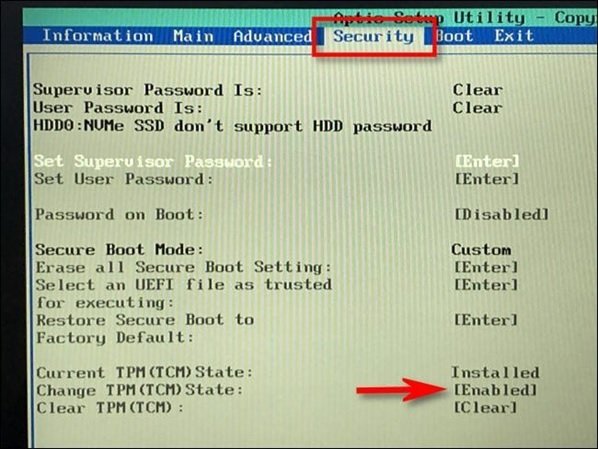
همانگونه که در تصویر مشاهده میکنید تراشه فوق در مادربور نصب شده و در حالت پیشفرض فعال است. اگر در تنظیمات این بخش گزینه فوق را مشاهده نکردید بیانگر این موضوع است که مادربورد شما از قابلیت فوق پشتیبانی نمیکند.
فعالسازی Secure Boot
اکنون باید به سراغ فعالسازی گزینه Secure Boot بروید که بیانگر بوت امن است. مایکروسافت برای آنکه کار هکرها در آلودهسازی فایلهای اصلی سیستم را سختتر کند و اجازه ندهد روتکیتها به راحتی فایلهای دیجیتالی امضا شده سیستمعامل ویندوز را آلوده کنند تصمیم گرفته است تنها زمانی که قابلیت فوق در سیستمها فعال است اجازه نصب ویندوز 11 را بدهد. برای فعالسازی قابلیت فوق باید در نوار بالای صفحه روی گزینه Boot کلیک کنید. در ادامه در صفحه ظاهر شده گزینه Secure Boot را انتخاب کرده و آنرا فعال کنید.
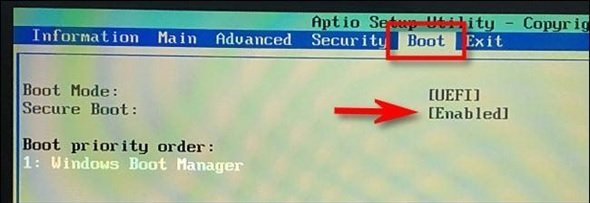
پس از تغییر تنظیمات فوق، باید تنظیمات جدید را ذخیره کرده و از محیط بایوس خارج شوید. برای این منظور در بخش Exit گزینه Save and Exit را انتخاب کنید تا تغییرات ذخیره شده و سیستم راهاندازی شود.
اگر گزینه TPM در صفحه تنظیمات بایوس وجود ندارد به معنای آن است که سختافزار سیستمتان قدیمی است و به لحاظ سختافزاری امکان نصب ویندوز 11 وجود ندارد. با اینحال کتابخانه پویای (dll) خاصی وجود دارد که میتوان آنرا در پوشه Sources دیکس نصب ویندوز 11 کپی کرد تا محدودیت فوق را دور زد.
تراشه TPM چیست؟
TPM سرنام Trusted Platform Module یک روش رمزنگاری سختافزاری است که برخی منابه به آن Hardware Based Cryptography نیز میگویند. تراشه فوق به دلیل داشتن مکانیزمهای امنیت فیزیکی در برابر دستکاری و کدهای بدافزاری مقاوم است. ماژول TPM یک تراشه کنترلی است که برای انجام عملیات رمزنگاری از آن استفاده میشود. ماژول مذکور کلیدهای رمزنگاری منحصر به فردی برای هر سختافزار ایجاد میکند. ماژول فوق بخشی از گذرواژه را درون خود ذخیرهسازی میکند که همین مسئله اباعث میشود تا ضریب امنیت اطلاعات بیشتر شده و دستکاری اطلاعات به شکل غیرمجاز به فرآیند سختی تبدیل شود. این ماژول به شکل از پیش ساخته شده روی مادربوردها قرار گرفته است. البته این امکان وجود دارد که به شکل یک قطعه جانبی آنرا به مادربورد اضافه کرد. کانتکور ارتباطی TPM از طریق گذرگاه LPC که مسئولیت کنترل تجهیزات جانبی را عهدهدار است یا گذرگاه SPI که مسئولیت کنترل بخشهای نرمافزار بایوس را عهدهدار است با سیستم به تعامل میپردازد. از مهمترین نسجههایی که درون TPM ذخیره میشوند باید به گذرواژهرها، گواهینامهها و کلیدهار رمزنگاری اشاره کرد. علاوه بر این، برخی نرمافزارها نیز کلیدهای رمزنگاری خودشان را بر مبنای TPM طراحی میکنند که به نظر میرسد ویندوز 11 نیز در نظر دارد تا همین کار را انجام دهد. با اینحال، مهمترین ویژگی TPM عدم وابستگی آن به سیستمعامل است، زیرا میانافزار و مدار منطقی خاص خود را برای پردازش دستورات دارد. عدم وابستگی باعث میشود تا یک سامانه در برابر تهدیدات و آسیبپذیریهای امنیتی مقاومتر باشد. TPM در سیستمعامل ویندوز قبل از بوت سیستمعال فعالیت خود را به شکل کنترل سختافزار، اطمینان از صحت عملکرد سیستم و عدم دستکاری غیرمجاز انجام میدهد.
ماهنامه شبکه را از کجا تهیه کنیم؟
ماهنامه شبکه را میتوانید از کتابخانههای عمومی سراسر کشور و نیز از دکههای روزنامهفروشی تهیه نمائید.
ثبت اشتراک نسخه کاغذی ماهنامه شبکه
ثبت اشتراک نسخه آنلاین
کتاب الکترونیک +Network راهنمای شبکهها
- برای دانلود تنها کتاب کامل ترجمه فارسی +Network اینجا کلیک کنید.
کتاب الکترونیک دوره مقدماتی آموزش پایتون
- اگر قصد یادگیری برنامهنویسی را دارید ولی هیچ پیشزمینهای ندارید اینجا کلیک کنید.




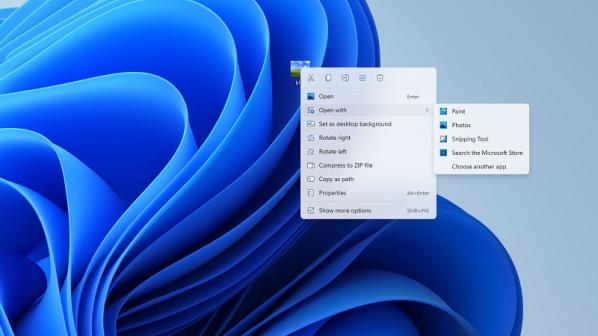

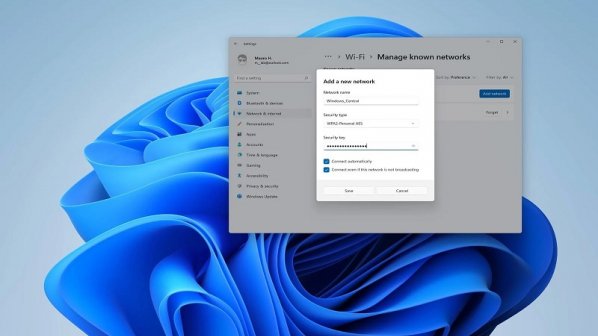



















نظر شما چیست؟